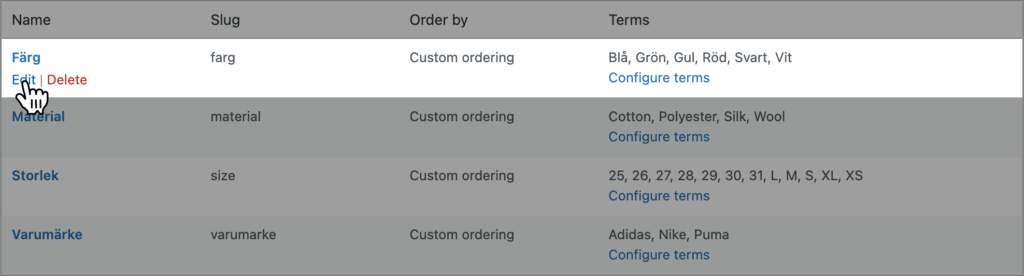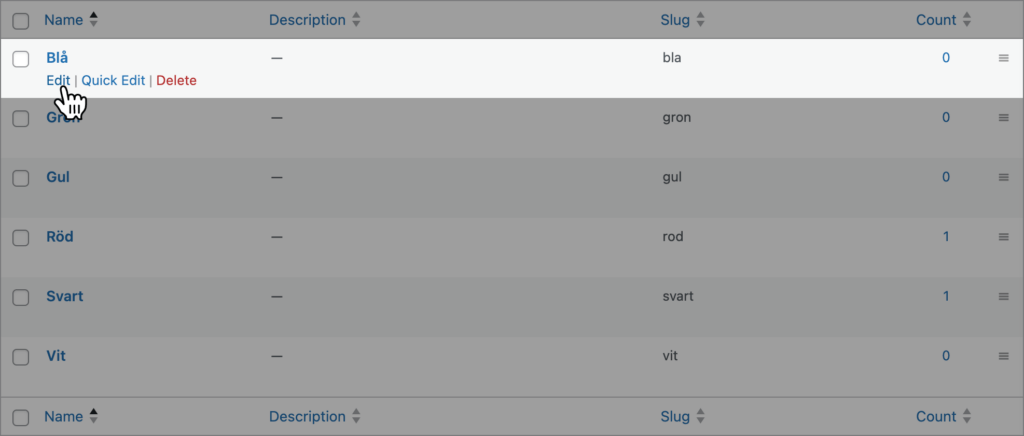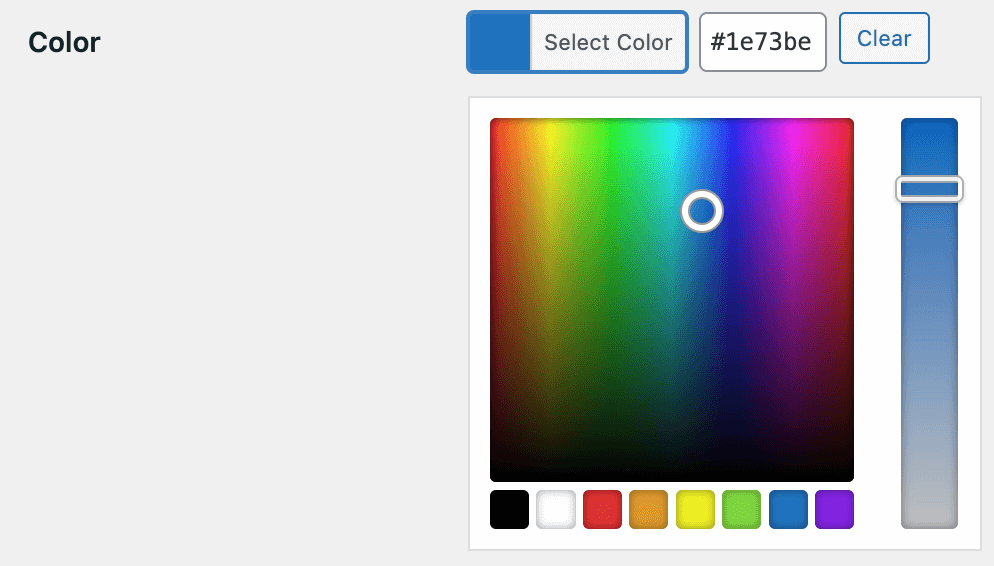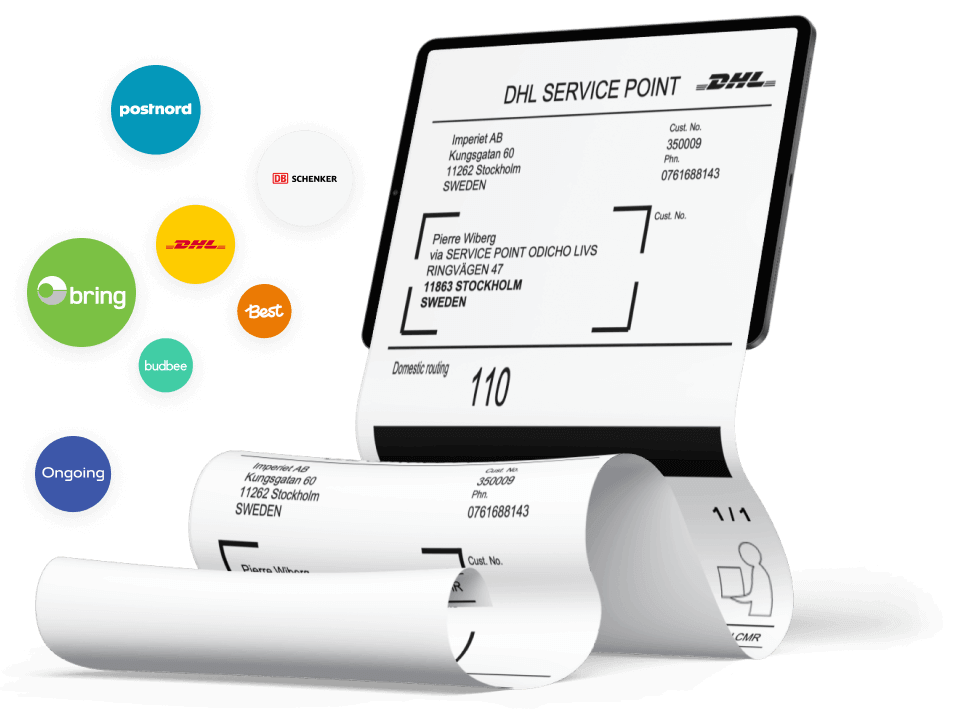
Testa Wetail Shipping riskfritt!
Modern frakttjänst. Designad för WooCommerce.
Ställa in attribut för Connected Products – Del 1 av 2
Connected products för WooCommerce har fyra olika val för att växla mellan olika produktvariationer i din webbutik. Label, Color, Thumbnail och Select. Det är det elementet som besökaren klickar på för att välja en produkt i en annan variation.
Element för att välja produktvariationer
Label: Variationens attribut värde, T.ex Guld, Silver, Brons för material.
Color: En färgknapp, fägen ställs in på attributet (Se exempel nedan)
Thumbnail: Produktvariantens utvalda bild. D.v.s samma bild som syns i produktarkiven.
Select: En rullista
Ställ in dina attribut
Under Produkter -> Attribut bör du se dina artiklar attribut. (Om ni inte har några attribut så gå till vår guide om hur du lägger till attribut på dina artiklar här.)
1. Välj attribut
Klicka på länken Redigera under attributets titel.
2. Välj element för attributet
Under Attribut typ väljer du vilket typ av element som besökaren ska använda för att välja en produktvariant. I vårt exempel väljer vi en färgknapp.
Det är endast valet Color som kräver steg 3 i denna guide, väljs inställningen Select, Label, eller Image så kan man gå vidare till guiden för att koppla ihop artiklar här.
3. Ställ in färgerna för dina attribut
För att ställa in färgvalen för produkterna varianter behöver vi gå tillbaka ett steg från vår nuvarande vy. Det gör man enklast via WordPress sidomeny Produkter -> Attribut.
Här klickar vi på Konfigurera termer som står under dina attributs termer.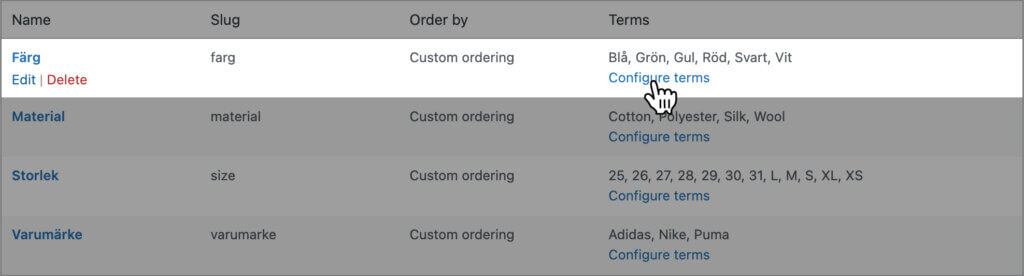
Klicka er vidare in på respektive färg på länken Redigera
Välj sedan den färg som ska visas på färgknappen på produktsidan.
När färgen är vald klickar man Spara längs ner på sidan.
Färgerna behöver ställas in på respektive attribut-värde.
Koppla ihop produkter
Nästa steg för att koppla ihop produkter finner ni här i nästa steg.
Övriga tjänster
-
Utveckla er e-handel
Vi bygger allt från specialplugins till premium e-handelsplatser
-
Premium hosting
Med modern serverstruktur maxar du din e-handels hastighet
-
Komplexa integrationsflöden
Wetail iPaas aggregerar data och hanterar komplexa integrationer mellan flera olika system